Teclas Pressionadas/Cliques de Mouse
A funcionalidade Teclas Pressionadas/Cliques de Mouse permite a capturar as quantidades de teclas pressionadas e cliques de mouse para monitorar a atividade e produtividade da Pessoa.
Habilitar Pressionamento de Teclas/Cliques de Mouse
Para habilitar funcionalidade Teclas pressionadas/Cliques de mouse, basta ativar o seletor ao lado da feature de Teclas pressionadas/Cliques de mouse (item 1 da Figura 1).
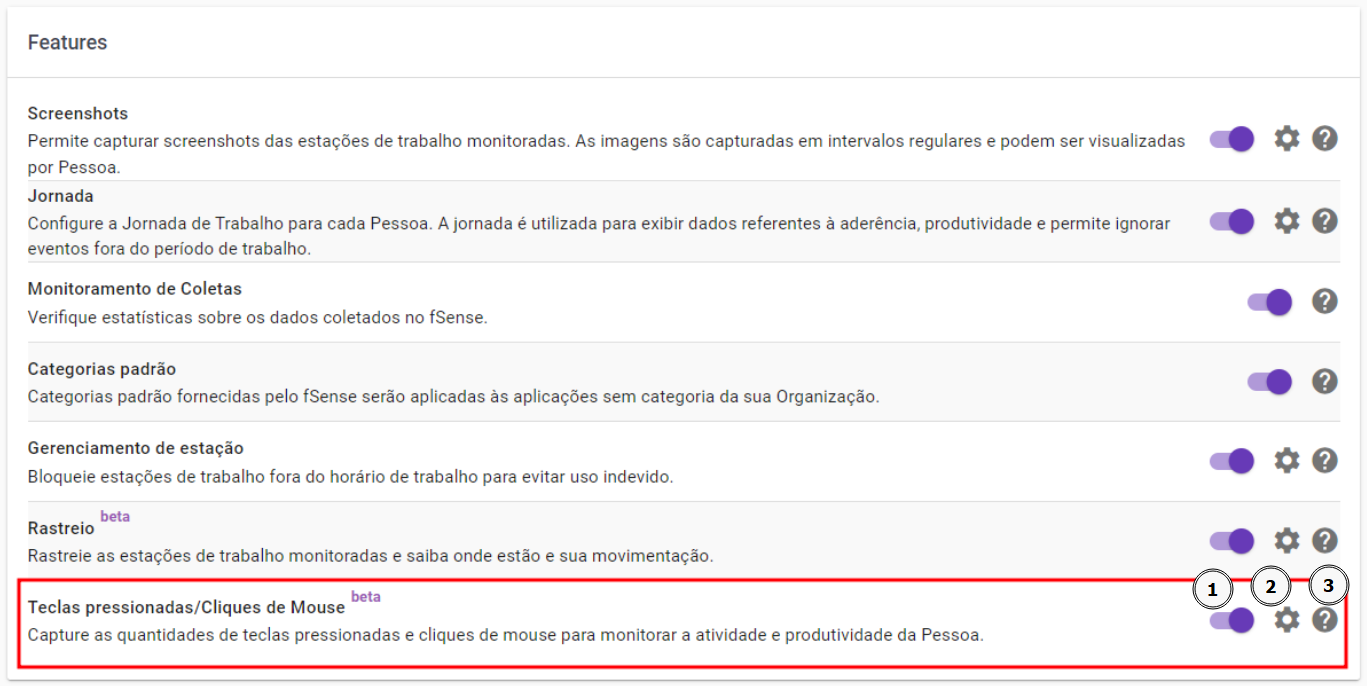
Figura 1 - Organização - Features - Teclas Pressionadas/Cliques de Mouse
Assim que a funcionalidade Teclas Pressionadas/Cliques de Mouse é ativada, a opção ficará disponível, podendo ser acessada no Menu de funcionalidades.
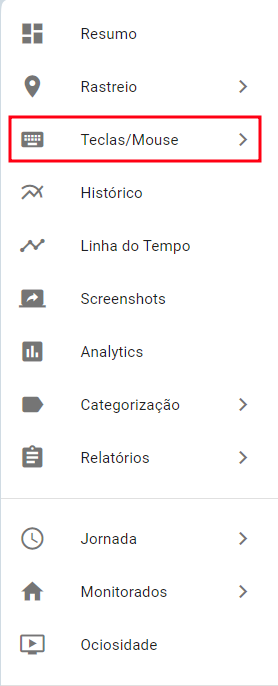
Figura 2 - Menu de Funcionalidades - Teclas Pressionadas/Cliques de Mouse
Embora a funcionalidade Teclas Pressionadas/Cliques de Mouse seja ativada, e esteja disponível, por padrão, a captura de teclas e cliques de mouse não está habilitada para nenhum usuário. É preciso que seja configurado a funcionalidade no botão de Configurações
Configuração de Pressionamento de Teclas/Cliques de Mouse
A configuração do Pressionamento de Teclas/Cliques de Mouse feita aqui nessa tela é feita de forma global, ou seja, será aplicado por padrão para toda a organização, mas também pode ser feita de forma personalizada, em nível individual, conforme a necessidade da organização.
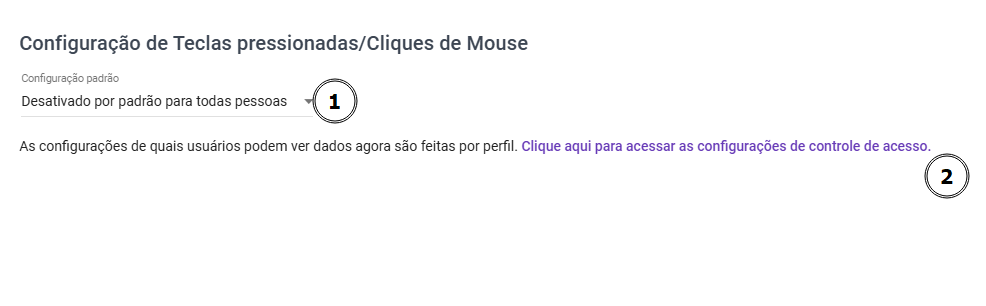
Figura 3 - Organização - Features - Teclas Pressionadas/Cliques de Mouse - Configuração de Teclas Pressionadas/Cliques de Mouse
1. Configuração Padrão
A Configuração Padrão da captura de Teclas Pressionadas/Cliques de Mouse (item 1 da Figura 3) define se a captura de pressionamento de teclas e clique de mouse será por padrão ativo para todos, ou desativado.
- Desativado por padrão para todas as pessoas - Por padrão, a captura de teclas estará desativada para todos os usuários.
- Ativado por padrão para todas as pessoas - Ative esta opção se deseja ativar a captura de teclas e mouse para todos os usuários. Isso permitirá a monitorar as interações de usuário para análise posterior.
2. Visibilidade dos Dados
As configurações de quem pode visualizar foram movidas para o Controle de Acesso. Agora você pode gerenciar a permissão de Visibilidade de Teclas pressionadas/Cliques de mouse, bem como outras permissões nesta seção, simplificando o processo de personalização de acesso.
Configuração Personalizada de Teclas/Mouse por Pessoa
Além da configuração global, é possível configurar as Capturas de Teclas/Mouse personalizada a nível de usuário, permitindo aplicar uma configuração personalizada de captura de Teclas/Mouse para um ou mais usuários específicos. Para mais detalhes de como configurar capturas de Teclas/Mouse para usuários específicos, consulte o tópico abaixo:
Precedência sobre a configuração global
Quando uma configuração personalizada de captura de Teclas pressionadas/Cliques de Mouse por pessoa é aplicada, ela tem precedência sobre a configuração global. As configurações individuais serão seguidas, independente da configuração global. Isso oferece uma personalização granular para atender diferentes necessidades e cenários dentro da organização.
É crucial que os administradores e usuários compreendam a interação entre as configurações global e personalizada. Isso garante que as permissões de captura de Teclas pressionadas/Cliques de Mouse sejam aplicada de maneira precisa e eficaz, fornecendo um nível customizado e flexível de controle sobre as capturas de Teclas pressionadas/Cliques de Mouse.
Tour Interativo
Para acessar o Tour de Pressionamento de Teclas/Cliques de Mouse, basta clicar no ícone ? (item 3 da Figura 1), ao lado da opção de habilitar a feature de Pressionamento de Teclas/Cliques de Mouse. Ao clicar no Tour de Pressionamento de Teclas/Cliques de Mouse, será exibido um tutorial interativo, permitindo explorar e conhecer os recursos oferecidos pela funcionalidade de Pressionamento de Teclas/Cliques de Mouse do fSense.